在当今的数字化时代,无线连接已成为人们工作和娱乐中不可或缺的一部分。然而,许多台式电脑并没有内置蓝牙功能,这使得与无线设备的连接变得麻烦。本文将介绍如何在台式电脑上添加蓝牙功能,使您能够更便捷地与无线设备进行连接。
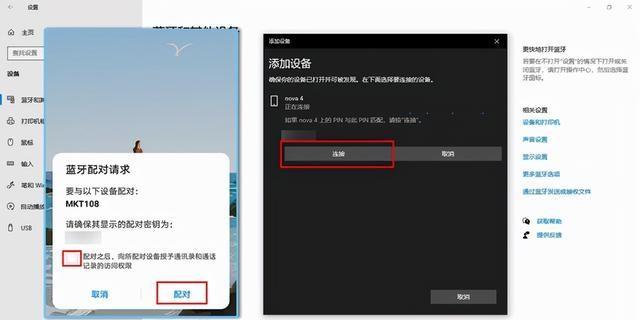
选购蓝牙适配器
蓝牙适配器是在台式电脑上添加蓝牙功能的关键。您可以在电子产品店或在线市场上购买蓝牙适配器,确保选择与您的电脑兼容的适配器。
了解适配器类型
有多种类型的蓝牙适配器可供选择,包括USB蓝牙适配器和PCIe蓝牙适配器。USB适配器适用于大多数台式电脑,而PCIe适配器则需要将其插入电脑主板上的PCIe插槽。

插入蓝牙适配器
如果您选择了USB蓝牙适配器,只需将其插入电脑的USB端口即可。如果选择了PCIe蓝牙适配器,您需要打开电脑主机,找到合适的PCIe插槽,并将适配器插入其中。
安装适配器驱动程序
在连接适配器后,您需要安装适配器的驱动程序。通常情况下,适配器会随附一个驱动程序光盘或下载链接。运行驱动程序安装程序,并按照提示进行操作,完成驱动程序的安装。
打开蓝牙功能
安装驱动程序后,您可以在电脑的系统设置中找到蓝牙选项。打开蓝牙功能,并确保它处于开启状态。
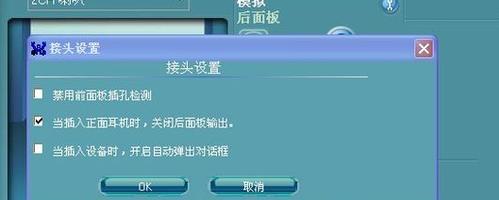
配置蓝牙设置
在蓝牙设置中,您可以更改蓝牙名称、设置可见性、添加其他设备等。根据自己的需求进行配置,并保存设置。
搜索并连接设备
打开要连接的无线设备的蓝牙功能,并在电脑的蓝牙设置中搜索设备。一旦设备被找到,点击连接按钮进行配对。根据设备的要求,可能需要在设备上输入配对码。
测试连接
一旦设备成功配对,您可以尝试进行数据传输或其他蓝牙功能。确保设备能够正常工作并稳定连接。
更新驱动程序
定期检查蓝牙适配器的官方网站,下载并安装最新的驱动程序。更新驱动程序可以修复漏洞、增加新功能以及提高兼容性。
使用蓝牙外设
现在,您可以连接各种蓝牙外设,例如无线键盘、鼠标、耳机等。享受无线连接带来的便利和舒适。
优化蓝牙连接
如果您遇到蓝牙连接不稳定或信号弱的问题,可以尝试调整电脑和设备之间的距离、删除不必要的干扰源,并确保设备和适配器之间没有障碍物。
保护蓝牙安全
在连接蓝牙设备时,确保将设备设置为仅可见于您的电脑,以防止未经授权的设备进行连接。此外,定期更改蓝牙配对码也是一种保护蓝牙安全的好方法。
蓝牙适配器的注意事项
在使用蓝牙适配器时,注意避免适配器过热,并确保不要强行拔出适配器,以免损坏电脑或适配器本身。
蓝牙技术的进一步发展
蓝牙技术正在不断发展,未来可能会推出更高速、更稳定的蓝牙版本,为用户提供更好的无线连接体验。
通过添加蓝牙适配器,您可以轻松为台式电脑添加蓝牙功能,实现与各种无线设备的无缝连接。遵循上述步骤,您可以在几分钟内完成整个过程,并享受到更便捷的无线连接带来的便利。
标签: #台式电脑









